
le Utilitaire de disque macOS , par défaut, ne vous montrera pas un lecteur vide et non formaté. Vous pensez peut-être que cela signifie qu'il ne peut pas être utilisé pour créer des partitions sur de nouveaux disques, ce qui est frustrant, mais vous pouvez résoudre ce problème en un seul clic.
Insérez un tel disque et vous verrez un message d'erreur: "Le disque que vous avez inséré n'était pas lisible par cet ordinateur." Il existe trois options: «Éjecter», «Ignorer» et «Initialiser».

Ce n'est pas exactement le genre de langage clair et convivial que vous attendez d'Apple, n'est-ce pas? Et cela devient plus étrange: si vous cliquez sur «Initialiser», l'Utilitaire de disque s'ouvre - ce qui est logique - mais à partir de cette écriture, il n'affiche pas les lecteurs sans partitions par défaut.

En effet, la valeur par défaut de Disk Utilitiy est d’afficher uniquement les volumes formatés. Cela signifie que tout disque vide, tout disque sans partitions formatées, ne s’affichera pas du tout. Ce n’est pas très idéal dans ces circonstances, d’autant plus que la fenêtre contextuelle sur le lecteur non formaté est ce qui nous a amenés ici.
Alors, où est le correctif? Dans la barre de menus, cliquez sur Affichage> Afficher tous les périphériques.
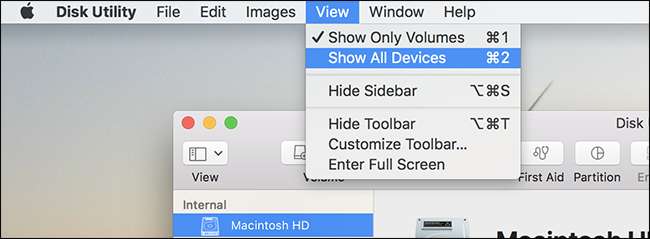
Cliquez dessus et vous verrez tous les appareils insérés, qu'ils soient formatés ou non. Cliquez sur votre lecteur externe non formaté.
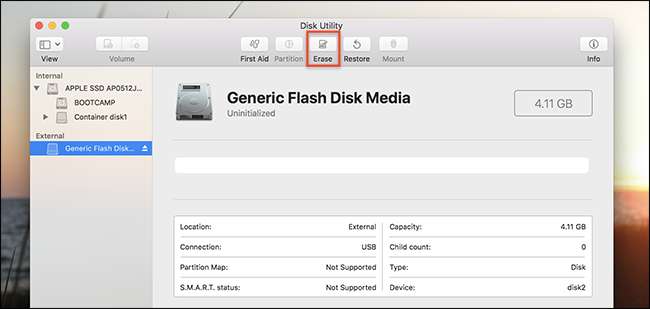
Le voilà! Sélectionnez le lecteur, puis cliquez sur le bouton «Effacer» pour le formater.
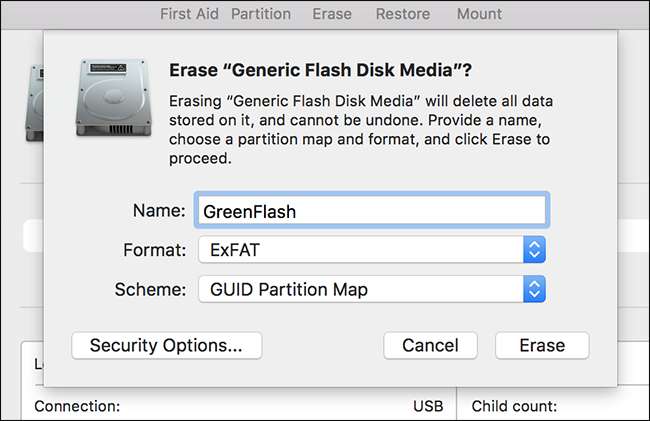
Nommez votre lecteur, sélectionnez un système de fichiers , puis cliquez sur «Effacer». Juste comme ça, vous avez formaté votre disque. À partir de maintenant, il apparaîtra dans l'Utilitaire de disque et dans le Finder.
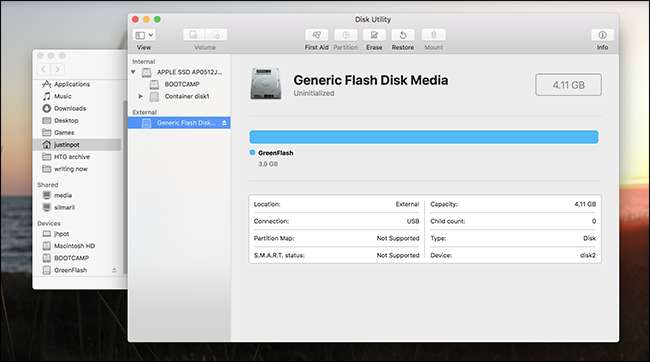
Tout ce désordre est un excellent exemple d'Apple essayant de rendre quelque chose de «plus facile» d'une manière qui se retourne contre lui et rend les choses plus difficiles. Oui, il est quelque peu déroutant que les partitions existent les unes à côté des autres sur les mêmes disques physiques, mais masquer entièrement les périphériques physiques ne facilite pas la vie, et les utilisateurs déconcertés par de telles choses n'ouvriront probablement jamais l'Utilitaire de disque en premier lieu. Dans le cas d'un lecteur non formaté, cette «simplicité» est exaspérante. Espérons que ce comportement par défaut changera, mais pour l'instant, les utilisateurs devront tomber sur le paramètre approprié afin de configurer de nouveaux lecteurs.
Photo Credit: Jay Wennington







